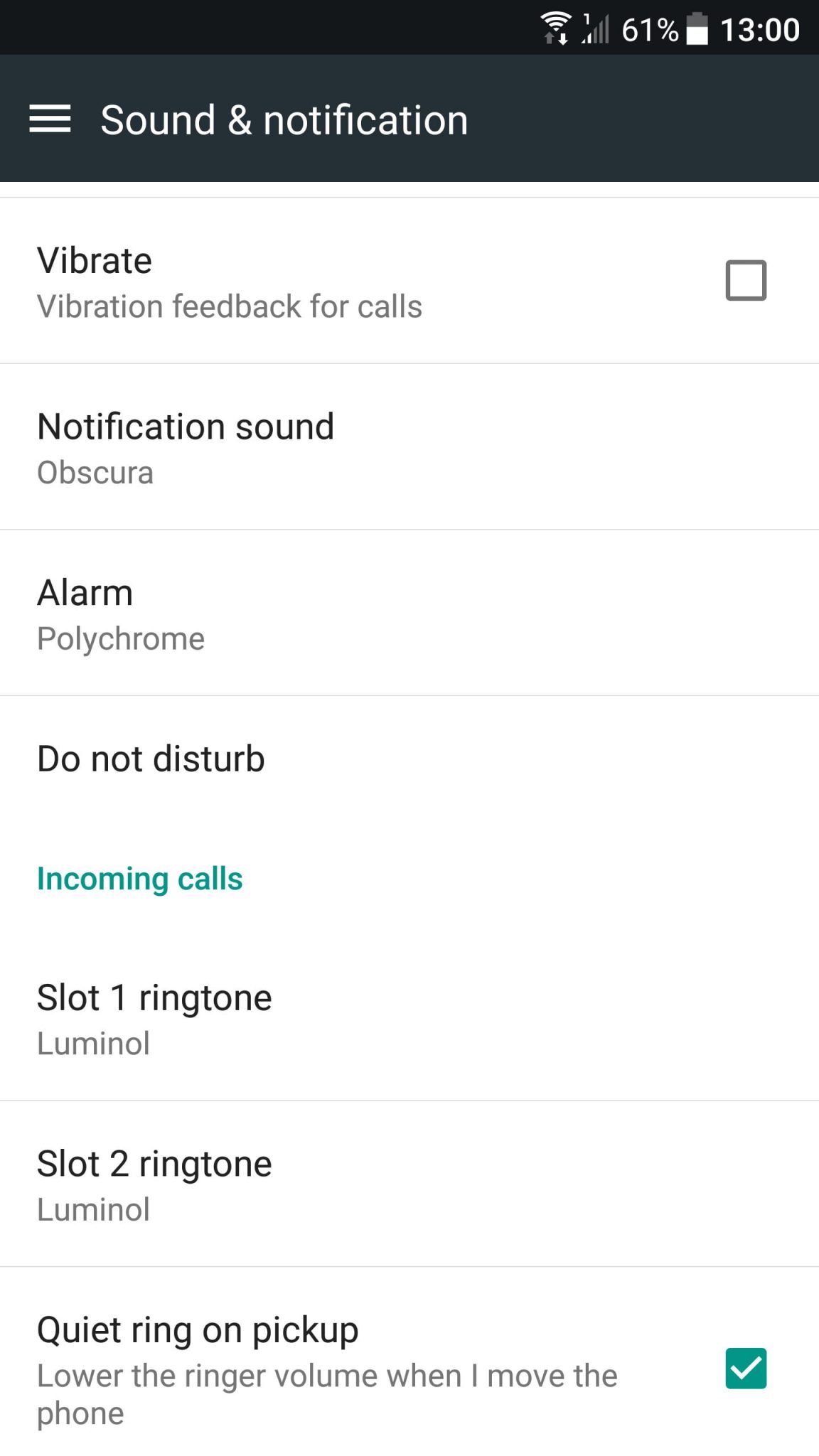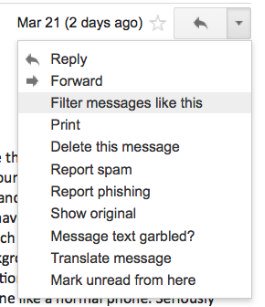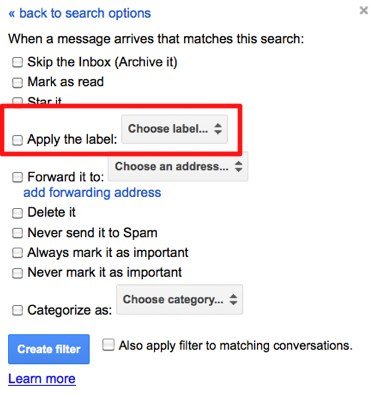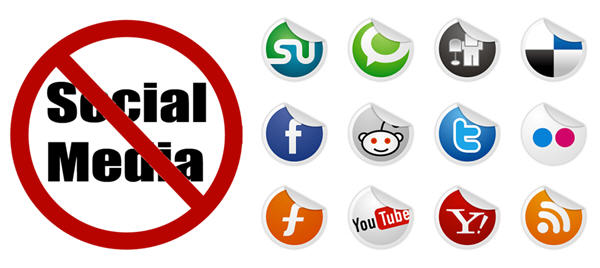Hướng dẫn để chế độ Nghỉ cho thiết bị Android để tận hưởng trọn vẹn ngày nghỉ
Ngày nay, điện thoại hầu như đã thay thế được hầu hết các công việc mà máy tính vốn dĩ chiếm lĩnh trong một thời gian dài. Thật vậy, sự ra đời của điện thoại thông minh là một cuộc cách mạng giúp con người tiếp cận với công nghệ thuận tiện hơn và giải quyết các nhu cầu cá nhân như đọc báo, xem phim, học thêm, làm việc, tham gia các cộng đồng…dễ dàng hơn.
Kéo theo sự thuận tiện đó cũng là một hệ lụy khá đau đầu khi người ta quá phụ thuộc vào điện thoại và có xu hướng trở nên “nghiện” thế giới ảo mà xa rời thực tế. Vậy, nếu bạn muốn toàn tâm toàn ý cho những ngày nghỉ lễ an yên bên gia đình và bạn bè mà không phải canh cánh nỗi lo “thông báo” từ đủ thể loại công việc, mạng xã hội, giải trí thì sau đây là cách giúp bạn đặt điện thoại ở chế độ “nghỉ”.
Điều trước tiên mang tính hiệu quả nhất là “chặn đứt” mọi sự lôi kéo, cám dỗ của bạn đối với điện thoại bằng cách tắt toàn bộ thông báo. Có như vậy, bạn mới không phân tâm mỗi khi có âm thanh phát ra để tập trung cho việc nghỉ dưỡng.
Nếu bạn không muốn dùng đến điện thoại nhưng vẫn muốn nắm bắt kịp thời những chuyện khẩn cấp, quan trọng
Chọn chế độ Không làm phiền (Do not disturb) để hạn chế cuộc gọi và tin nhắn, đồng thời, chế độ này còn cho phép chỉ nhận tin nhắn và cuộc gọi từ một số người nhất định.
Cài đặt (Setting) > Âm thanh và rung (Sound) > Không làm phiền (Do not disturb). Tại đây, bạn có thể chọn:
- Bật ngay: Áp dụng ngay lập tức với tất cả liên hệ
- Bật theo lịch (Schedule): Có thể tự động bật hoặc tắt chế độ này vào thời gian đã đặt
- Cho phép ngoại lệ (Exceptions): Tại đây, bạn có thể tùy chỉnh danh sách chỉ nhận những cuộc gọi và tin nhắn từ các liên hệ nhất định.
Nếu bạn không thể dứt ra khỏi hộp thư email
Đầu tiên, bạn cần soạn thảo một email trả lời tự động với nội dung hiện tại bạn không thể giải quyết các công việc được vì không ở văn phòng.
Đối với những email của khách hàng/đối tác quan trọng hoặc từ sếp mà bạn không thể bỏ lỡ, hãy cài đặt những địa chỉ email này vào một thư mục quan trọng và tạo nhãn mới cho thư mục đó.
Vào ứng dụng email > chọn một thư từ người gửi bạn muốn lọc bằng cách đánh dấu check vào thẻ trước thư đó > vào dấu 3 chấm (Setting) ở phía trên > chọn Lọc thư dựa theo những thư này (Filter Messages Like This option) -> Địa chỉ email của người gửi được hiển thị trong bảng, chọn Tạo bộ lọc (Create filter with this search) > Dánh dấu những tùy chọn trong bảng và tạo nhãn mới cho liên hệ này (ví dụ, Boss…) > Tạo bộ lọc (Apply the label). Lúc này, tất cả địa chỉ email của người gửi này sẽ được đưa vào nhãn mới.
Tiếp theo là cài đặt thông báo trên Android
Mở ứng dụng gmail trên Android > Setting > Chọn tài khoản email bạn muốn nhận thư > Mở Thông báo (Notifications) -> Quản lý nhãn (Manage labels) > Kéo xuống chọn đúng nhãn thư mục bạn vừa tạo (Ví dụ, Boss) > Đồng bộ hóa email trong 30 ngày vừa qua > Sau khi đồng bộ hóa xong, bạn sẽ thấy thông báo trên màn hình > Thông báo nhãn (Label notifications) > Nhấn nút trở về.
Nếu bạn là con “nghiện” mạng xã hội
Hãy vượt lên chính mình bằng 3 cách “cai” mạng xã hội với mức độ từ dễ đến khó sau:
- Tắt toàn bộ thông báo
- Đăng xuất mọi tài khoản mạng xã hội
- Thậm chí, xóa các ứng dụng mạng xã hội trong thời gian bạn đi nghỉ dưỡng.
Nguồn: nytimes (Bài viết)